reStructuredText にしたがって文書を書く際の約束を, よく使うであろうものにかぎって説明します. さらに詳しくは 参考リンク を参照されてください.
章立てとは,文書の構造を保つためになくてはならないものです. 最低限,「タイトル」,「節」,「小節」くらいを覚えておきましょう. reStructuredText では,
========================== タイトル ========================== セクション 1 -------------------------- サブセクション 1.1 ^^^^^^^^^^^^^^^^^^^^^^^^^^ サブサブセクション 1.1.2 ~~~~~~~~~~~~~~~~~~~~~~~~~~ サブセクション 1.2 ^^^^^^^^^^^^^^^^^^^^^^^^^^ サブサブセクション 1.1.2 ~~~~~~~~~~~~~~~~~~~~~~~~~~ セクション 2 -------------------------- サブセクション 2.1 ^^^^^^^^^^^^^^^^^^^^^^^^^^ サブセクション 2.2 ^^^^^^^^^^^^^^^^^^^^^^^^^^ @@author:@@ @@accept:@@
という感じで,章立てを記述します.ご覧の通り,見出し文の下部に「----」を付けたりして,その文が見出しであることを示します.直感的にも分かりやすい表記法ですね.
必ずしもこの例で示した通りの記号を用いる必要はありません. が,一つの文書において同じレベルの見出しには, 同じ記号を用いる必要があります. さらに細かくセクション分けを加える場合は,同様に適当な見出し記号を追加します. 通常はサブセクションくらいまでで十分でしょう.
上の例の最後に
@@author:@@ @@accept:@@
という部分があります.ここに,書いた人の名前,正式公開日の日付を
@@author: 崎間@@ @@accept: 2005-01-22@@
などというふうに記入します.acceptの部分はいつになるか分からないので,査読に提出する際は@@accept:@@のままで構いません(@@author:@@と@@accept:@@の二つの命令は,物理のかぎプロジェクト独自の拡張です).
以上が,文書作成の骨組みになります.
連続した行は,途中で改行が入っても一つの段落とみなされます.
という感じで,章立てを記述します. ご覧の通り,見出し文の下部に「----」を付けたりして, その文が見出しであることを示します.
は一つの段落として,途中に改行を含めず表示されます.
という感じで,章立てを記述します. ご覧の通り,見出し文の下部に「----」を付けたりして, その文が見出しであることを示します.
のように,途中で空行が入ると,その上と下は違う段落として表示されます.
リスト(箇条書き)するには,
- このように - 書くと - 箇条書きされます
のように,行頭を - で書きます. この他の記号として, * と + が使えます.
リストの先頭に番号を付けたい場合,
1. このように 2. 書くと 3. 箇条書きされます
のように,先頭を 数字. と書きます (行頭にはスペースを入れないでください). ピリオド後ろにはスペースが必要です.また,
3. このように 4. 書くと 5. 箇条書きされます
のように,中途半端な番号からはじめることもできます.
定義リストとは「用語」と「その説明」をリストするものです.
用語1 ここに用語の説明を書きます 用語2 ここにその用語の説明を 書いて行きます.
のように,説明部分先頭にスペースを入れ,インデントを設けて記述します.
強調したい文字列の両側を
地の文地の文地の文 *強調したい文字列* 地の文地の文地の文
のように * で括ると,変換後はその部分の文字列が

と,太字になって強調されます. このとき, * と地の文の間には スペースが入っている必要があるので,注意してください.
さらに強調したい場合は,
地の文地の文地の文 **強調したい文字列** 地の文地の文地の文
のように,強調したい文字列を ** で括ります. すると,変換後は

というふうに太字赤色になり,少し大きいサイズで表示されます.
Java `TM`:sup:
とすると,Javaの右肩にTMが乗ります.
v `1`:sub:
とすると,vの右下に1が付きます.
重要な段落を強調したい場合 .. important:: ディレクティブを使います.たとえば
エネルギーとは,物理で良く出てくるおなじみの量です. 簡単に復習しておきますと, .. important:: あるモノが他のモノに対して仕事をする能力をもっているとき, そのモノはエネルギーをもっている と決められた量でした.「エネルギー問題」でのエネルギーも同様に,何らかの仕事をするものです. 仕事とは,たとえばテレビをつけたり,車を動かしたり,冷暖房を運転したりするものです.
の出力は
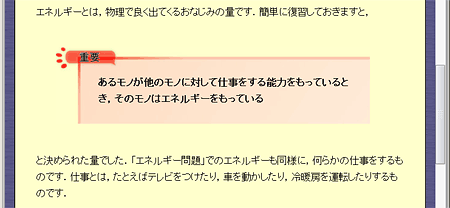
となります.
文字にリンクを張りたい場合
ちなみにこういった任意定数は,初期条件に依って決まります. この例題について詳しくは, 物理のかぎしっぽ_ をご覧ください. .. _物理のかぎしっぽ: http://www12.plala.or.jp/ksp/
のように,リンクを張りたい文字列に
物理のかぎしっぽ_
と最後に「_」を付け,そのリンク先を
.. _物理のかぎしっぽ: http://www12.plala.or.jp/ksp/
とうふうに記述します. リンク先記述部分は,文書中のどこにあっても構いません. リンクを張りたい文字列と地の文との間には, スペースを入れた方が読みやすいでしょう(必ずしも入れる必要はありません).
リンクにしたい文字列が「my documents」や「式(1)」のように,空白文字(スペース)や記号「()」などを含む場合,その文字列を
`my documents`_
や
`式(1)`_
のようにバッククォート(Shiftキー + @キー)で括ります.
「式(1)」をクリックしたら,該当の数式へ飛ばすような場合など,ページ内にリンクを張りたいことがあります.それには
.. _eq1:
<tex>
F=G\frac{Mm}{r^2} \tag{1}
</tex>
というふうに, .. _ターゲット名: に続けて数式(や文字列)を書きます. この例では「eq1」がターゲット名です. これで
<tex>
F=G\frac{Mm}{r^2} \tag{1}
</tex>
が変換された画像(の先頭部分)がリンクターゲットになります. このターゲットへリンクを張るには
ここで `式(1)`_ になんとか .. _式(1): #eq1
というふうに . _ターゲット1: #ターゲット2 とします. これで「ターゲット1」をクリックすると「ターゲット2」に飛びます. この例では「式(1)」という文字をクリックすると, 上で設定した数式に飛ぶようになります.
表をつくるには,
.. csv-table:: キャプション :header: "見出し1", "見出し2", "見出し3" "値1", "値2", "値3" "物理の", "かぎ", "しっぽ"
のように,カンマ区切りでデータを並べます.サンプルソースとその出力は,以下をご覧ください.
(さらに詳しく)
文書に画像を挿入するには,挿入したい場所に
.. image:: 画像ファイル名
と書きます. .. image:: が,そこに画像を挿入するという命令です.
挿入する画像について,幅や代替テキストなどの詳細を含めるには
.. image:: 画像ファイル名 :height: 100 :width: 200 :alt: 代替テキスト
とします.heightおよびwidthはピクセル値です.
インライン(文中)に画像を含めることもできます.それには
この |imgname| という画像は,なになにです. .. |imgname| image:: 画像ファイル名
のように |ターゲット名| という命令で ターゲットを設定しておきます. この例では「imgname」がターゲット名です. そして .. |ターゲット名| image:: 画像ファイル名 という命令で, 文中のターゲット部分に画像を挿入します.
図の下にキャプション(簡単な説明文)を入れたい場合 .. figure:: を使い
.. figure:: 画像ファイル名 キャプション
のようにしてください.キャプションの文字が少し小さくなり, 文字列の左端が画像の左端と揃えられます. .. figure:: 行の下に空白行が入ることに気を付けてください.
本文から逸れる内容は注釈として記述します.注釈を加えるには
この引っ張る力が重力 [*]_ であり, .. [*] 重力についての注釈
のように, [*]_ を注釈を加えたい部分に記述し, .. [*] の後ろにその内容を記述します. 注釈部分が複数行に渡る場合,先頭にスペースを入れてインデントします.
これらの命令と地の文の間にはスペースが必要です. 注釈は .. [*] を記述した部分に表示されます. 通常, [*]_ を書いた段落の すぐ後に表示されるようにすると良いでしょう.
複数の注釈を加えたい場合も同様で,
この引っ張る力が重力 [*]_ であり,この力の法則が,万有引力 [*]_ です. .. [*] 重力についての注釈 .. [*] 万有引力ついての注釈
のように [*]_ と .. [*] 命令を使います. .. [*] 命令を書いた順番に対応づけられます.
どうしてもreStructuredTextで用意されている形式で扱えないもの,たとえばJava AppletやFlashを記述したい場合,その命令(HTMLタグ)を直接reStructuredTextのソースに記述することになります.
そのためには, .. raw:: html という命令(rawディレクティブ)を使用します.たとえば
.. raw:: html <hr width=50 size=10>
のように書いた場合,
<hr width=50 size=10>
がHTMLタグとして記述されます.すなわちこの記述部分に,短い水平線が表示されます(rawディレクティブを用いず単に <hr width=50 size=10> と書いた場合,その文字列がそのまま出力されます).
ただし,この命令はJava AppletやFlashを記事に埋め込みたい場合のみに使うものであって,文字装飾やデザイン上の変更行うためのものではありません.必要最小限で利用してください.